Android学习 – 开发环境与第一个应用
2012-03-07 01:46
351 查看
前面我们大概了解了Android以及Android应用,接下来我们开始准备构建第一个Android应用。首先当然是搭建一个开发环境,我们需要以下一些资源来进行Android开发:
JDK 不多说了,直接从官方下载最新版本安装就行了。
Eclispe 也不必多说,官方有很多版本,Android推荐的是Classic或者JavaDeveloper版本,你随意选一个下载来就行。
Android SDK 这个要说一下,首先从Android官方下载最新版本的SDK,如果你下载的是zip包,直接解压;如果是exe安装包,则按照提示进行安装。接下来将SDK目录下的tools和platform-tools加到系统变量的用户变量PATH中。
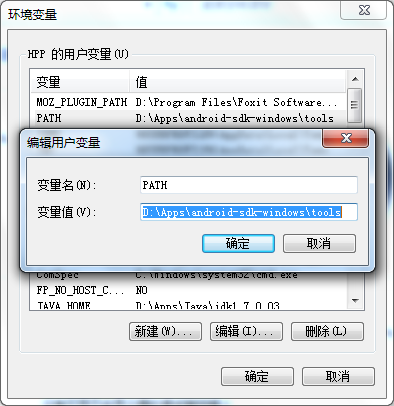
默认的SDK只有最基本的SDK tools,我们还需要其他的组件以进行开发,看到SDK根目录的SDK Manager.exe了吗?打开它:
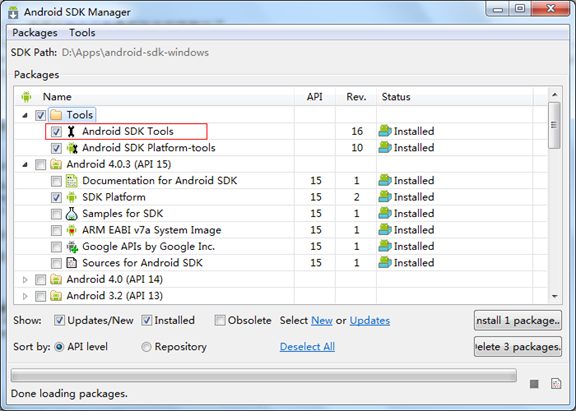
默认情况下SDK只装了SDK Tools,但是要做开发的话这是不够的,你至少还要安装SDK Platform Tools以及至少一个版本的SDK Platform,如图我勾选的其他两项。这是做Android开发所需的最基本的组件,当然你也可以将Sample、Doc、Sources也都装上。勾选你需要的组件,然后点Install packages,在联网状态下就会自动下载安装了。最后在命令行输入android –help,如果看到帮助信息说明SDK装好了。
然后我们创建一个Android模拟器,这个用来干嘛的,顾名思义就是模拟手机在PC上运行,使用SDK根目录下的AVD Manager.exe
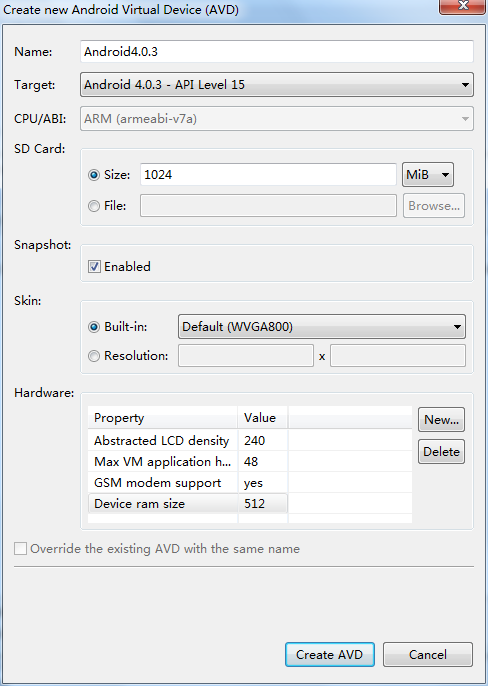
如上图,Target中就是刚才安装的PlatformSDK版本,Hardware中自己添加一下GSM支持。点击CreateAVD。如果你上边的环境变量已经配置好,我们先在命令行启动一下模拟器看看效果,在命令行输入: emulator -avd Android4.0.3 ,avd后边就是上图中的Name,表示你要启动哪个版本的模拟器。如果成功,你将看到一个类似于手机的界面。
ADT 这是EclispeIDE进行Android开发的一个插件,它集成了AndroidSDK的一些实用工具以及方便的布局文件编辑器,总之是Android开发利器。看一下如何安装:
启动刚才下载好的Eclispe,选择Help>Install New SoftWare点Add,添加
Name:ADT Plugin,
Location:https://dl-ssl.google.com/android/eclipse/
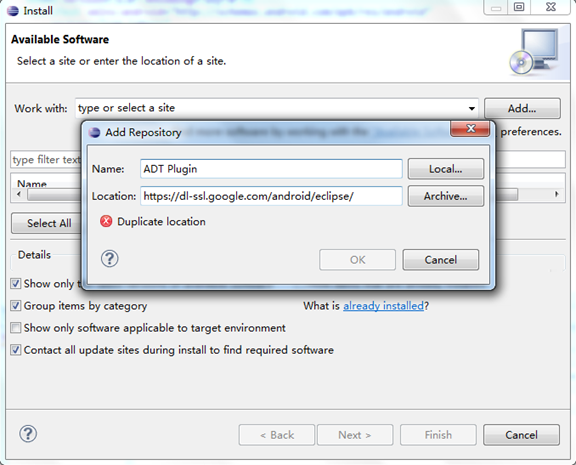
然后OK,在上图Work with选择刚添加的Repository进行安装。
如果你按照这个在线安装的方式安装未遂,没关系,还有个手工的安装方法,嗯我就是手工安装的:
从这里下载ADT的zip文件ADT-16.0.1.zip,然后还是Help>Install New SoftWare点Add,这时点击Archive选择ADT的zip文件,再为Name指定ADT Plugin,然后跟上面的步骤一样安装完毕。重新启动Eclispe。
接下来需要在Eclispe中配置一番,Windows>Preference>Android,为SDKLocation指定路径。
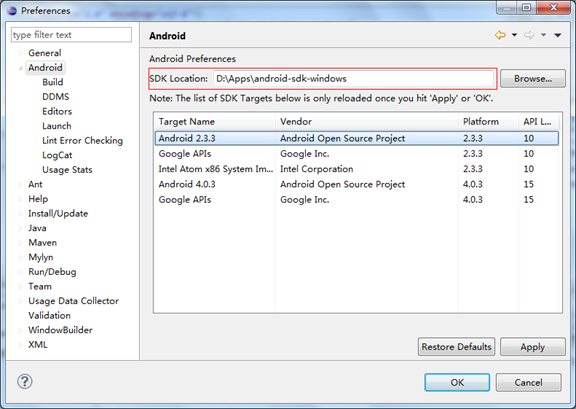
OK,开发环境的安装配置就告一段落了,我们只是按部就班布置了一下环境,具体的细节以后随着开发会更透彻的理解。
接下来我们直接趁热打铁创建一个Android应用来检验一下我们的成果。
直接Eclispe,File>New>Other..>Android Project, Next输入项目名称,Next选择BuildTarget,就是SDKPlatform,Next,来到下图
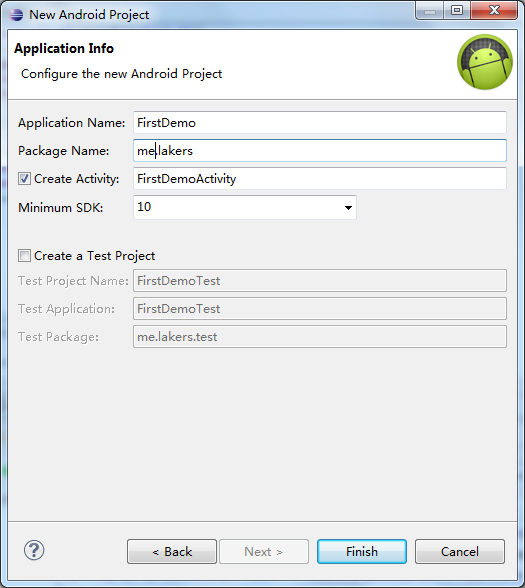
输入Package Name,Finish。好了,看一下项目结构,src目录下自动为我们创建一个FirstDemoActivity,还记得我们前一篇说的吗,这是一个Activity,我们待会运行起来后看到的就是这个东西,为了不至于太寒碜,我们稍微改造一下这个FirstDemoActivity的界面,在项目结构的res>latout目录下,打开main.xml,这个就是FirstDemoActivity的布局文件,看到了么ADT为我们提供了增强的xml布局文件编辑器,拖一个Button到里边吧。OK,Run As Android Application这个项目,你将会在模拟器中看到效果了。呃,还是很原始。。不过我们的目的达到了,后续就是要了解学习更多的开发技巧,开发出更加具有功能的应用了。
JDK 不多说了,直接从官方下载最新版本安装就行了。
Eclispe 也不必多说,官方有很多版本,Android推荐的是Classic或者JavaDeveloper版本,你随意选一个下载来就行。
Android SDK 这个要说一下,首先从Android官方下载最新版本的SDK,如果你下载的是zip包,直接解压;如果是exe安装包,则按照提示进行安装。接下来将SDK目录下的tools和platform-tools加到系统变量的用户变量PATH中。
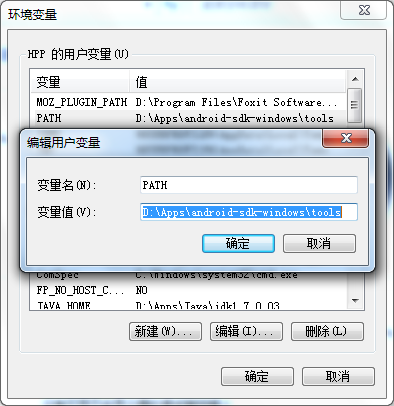
默认的SDK只有最基本的SDK tools,我们还需要其他的组件以进行开发,看到SDK根目录的SDK Manager.exe了吗?打开它:
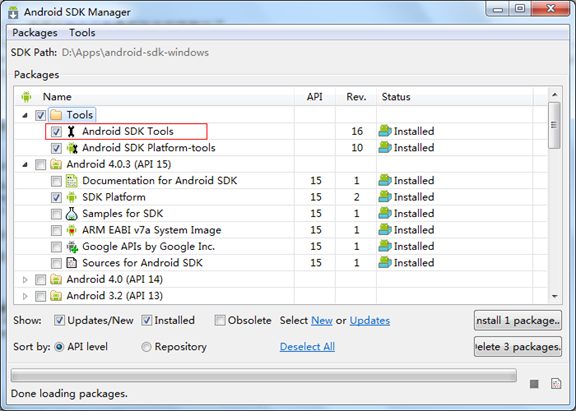
默认情况下SDK只装了SDK Tools,但是要做开发的话这是不够的,你至少还要安装SDK Platform Tools以及至少一个版本的SDK Platform,如图我勾选的其他两项。这是做Android开发所需的最基本的组件,当然你也可以将Sample、Doc、Sources也都装上。勾选你需要的组件,然后点Install packages,在联网状态下就会自动下载安装了。最后在命令行输入android –help,如果看到帮助信息说明SDK装好了。
然后我们创建一个Android模拟器,这个用来干嘛的,顾名思义就是模拟手机在PC上运行,使用SDK根目录下的AVD Manager.exe
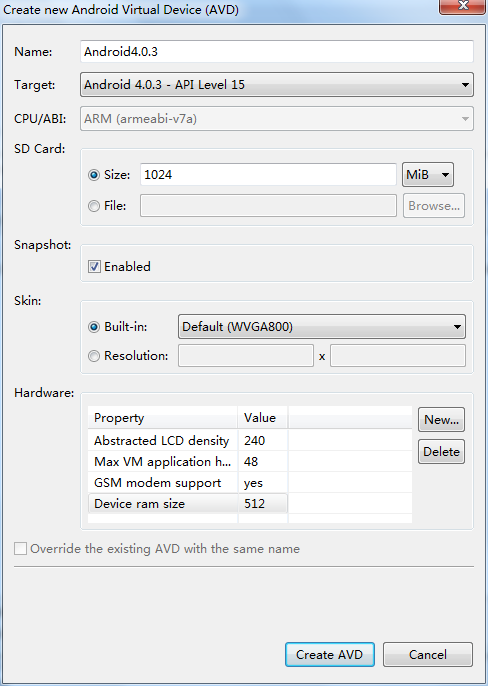
如上图,Target中就是刚才安装的PlatformSDK版本,Hardware中自己添加一下GSM支持。点击CreateAVD。如果你上边的环境变量已经配置好,我们先在命令行启动一下模拟器看看效果,在命令行输入: emulator -avd Android4.0.3 ,avd后边就是上图中的Name,表示你要启动哪个版本的模拟器。如果成功,你将看到一个类似于手机的界面。
ADT 这是EclispeIDE进行Android开发的一个插件,它集成了AndroidSDK的一些实用工具以及方便的布局文件编辑器,总之是Android开发利器。看一下如何安装:
启动刚才下载好的Eclispe,选择Help>Install New SoftWare点Add,添加
Name:ADT Plugin,
Location:https://dl-ssl.google.com/android/eclipse/
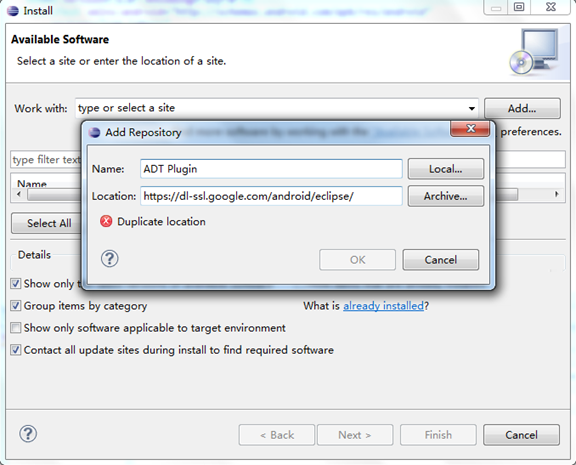
然后OK,在上图Work with选择刚添加的Repository进行安装。
如果你按照这个在线安装的方式安装未遂,没关系,还有个手工的安装方法,嗯我就是手工安装的:
从这里下载ADT的zip文件ADT-16.0.1.zip,然后还是Help>Install New SoftWare点Add,这时点击Archive选择ADT的zip文件,再为Name指定ADT Plugin,然后跟上面的步骤一样安装完毕。重新启动Eclispe。
接下来需要在Eclispe中配置一番,Windows>Preference>Android,为SDKLocation指定路径。
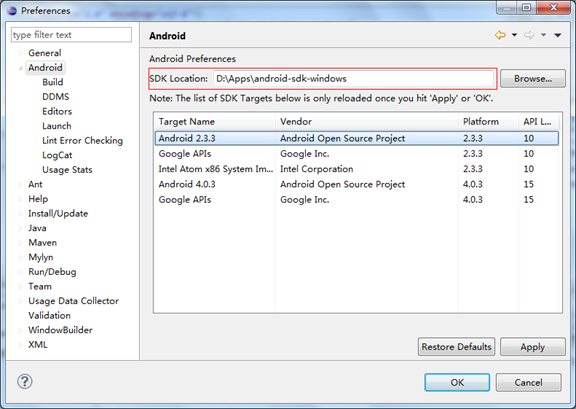
OK,开发环境的安装配置就告一段落了,我们只是按部就班布置了一下环境,具体的细节以后随着开发会更透彻的理解。
接下来我们直接趁热打铁创建一个Android应用来检验一下我们的成果。
直接Eclispe,File>New>Other..>Android Project, Next输入项目名称,Next选择BuildTarget,就是SDKPlatform,Next,来到下图
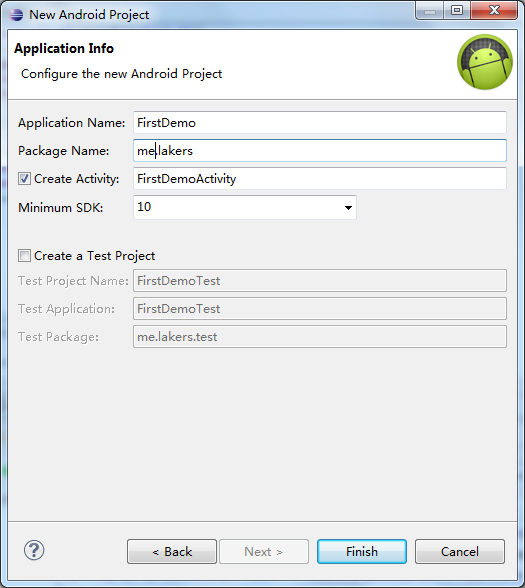
输入Package Name,Finish。好了,看一下项目结构,src目录下自动为我们创建一个FirstDemoActivity,还记得我们前一篇说的吗,这是一个Activity,我们待会运行起来后看到的就是这个东西,为了不至于太寒碜,我们稍微改造一下这个FirstDemoActivity的界面,在项目结构的res>latout目录下,打开main.xml,这个就是FirstDemoActivity的布局文件,看到了么ADT为我们提供了增强的xml布局文件编辑器,拖一个Button到里边吧。OK,Run As Android Application这个项目,你将会在模拟器中看到效果了。呃,还是很原始。。不过我们的目的达到了,后续就是要了解学习更多的开发技巧,开发出更加具有功能的应用了。
相关文章推荐
- android系统学习:第一讲:开发环境搭建及第一个android应用程序
- Android开发学习系列-----构建你的第一个应用(2)
- 学习笔记3-开发与运行(卸载)第一个ANDROID应用
- Android开发学习笔记(二)我的第一个Android应用
- 学习笔记3-开发与运行(卸载)第一个ANDROID应用
- Android应用开发学习总结(一)——环境搭建与基础准备
- Android应用开发学习笔记(1)开发环境部署
- 移动端跨平台开发框架 Cordova 学习笔记(一) 环境搭建及创建第一个 Cordova Android APP
- 正在学习 android 开发,开发环境已搭建完毕,第一个测试程序已在模拟器上运行成功。
- 框架学习之Struts2 第一节 开发环境的搭建和第一个应用开发
- 一步步搭建Android开发环境并开发第一个Android应用!
- Intellij IDEA开发第一个Android应用
- 跟Google学习Android开发-起始篇-构建你的第一个应用程序(3)
- Android智能POS应用开发学习清单
- 一步一步的学习android应用开发到系统底层开发之android开发层次及所需技术
- 【Android】简单详细的安卓开发环境配置及运行第一个程序Helloworld
- Android学习笔记一:Android开发环境搭建和第一个应用程序
- android应用开发-从设计到实现 4-2 开发环境搭建
- 第97讲:使用SBT开发Akka第一个案例环境搭建详解学习笔记
- 用Eclipse搭建Android开发环境并创建第一个Android项目(eclipse+android sdk)
